
- •Лабораторная работа №2 создание списков.
- •Лабораторная работа №3 табуляция
- •Список литературы.
- •Лабораторная работа №4 создание таблиц.
- •Лабораторная работа № 5 графические объекты word. Редактирование рисунков
- •Работа с полотном автофигур
- •Создание схем
- •Работа с диаграммами
- •Лабораторная работа №6 редактор формул
- •Экзаменационный билет №3
- •Список иллюстраций
- •Оглавление
- •Библиографический список
- •Лабораторная работа №8 структура документа
- •Информатика Текстовый редактор word
Список иллюстраций
Формулы:
-
(1) 22
-
(2) 22
-
(3) 22
Рисунки:
Рисунок 1Графическое представление гиперболы 21
-
в текст добавить ссылки на формулы и рисунки (ссылка – это отметка определенного места в тексте документа, с помощью которой, можно легко найти его в дальнейшем):
Вставка- Ссылка –Перекрестная ссылка- тип ссылки (или Ссылки - Перекрестная ссылка- тип ссылки….) ;
-
заголовки текста пронумеровать (многоуровневый список) и оформить в двух стилях: заголовок 1 (стандартный по центру) и заголовок 2 (шрифт курсив, по центру, Times New Roman):
-
добавить стиль заголовок: Панель инструментов - кнопка
 ;
; -
изменить стиль заголовка: Панель инструментов - кнопка
 -Создать
стиль;
-Создать
стиль;
-
-
начиная с новой страницы добавить оглавление: Вставка- Ссылка- Оглавление и указатели… (или Ссылки – Оглавление-Оглавление) ;
-
оглавление оформить, как многоуровневый список;
ОБРАЗЕЦ:
Оглавление
ЛАБОРАТОРНАЯ РАБОТА №2 4
СОЗДАНИЕ СПИСКОВ. 4
ЛАБОРАТОРНАЯ РАБОТА №3 8
ТАБУЛЯЦИЯ 8
ЛАБОРАТОРНАЯ РАБОТА №4 10
СОЗДАНИЕ ТАБЛИЦ. 10
ЛАБОРАТОРНАЯ РАБОТА № 5 13
ГРАФИЧЕСКИЕ ОБЪЕКТЫ WORD. 13
Редактирование рисунков 13
Работа с полотном автофигур 14
Создание схем 15
Работа с диаграммами 19
ЛАБОРАТОРНАЯ РАБОТА №6 21
РЕДАКТОР ФОРМУЛ 21
Утверждаю 21
ЛАБОРАТОРНАЯ РАБОТА №7 22
ОФОРМЛЕНИЕ НАУЧНОГО ТЕКСТА. ВСТАВКА СНОСОК И ССЫЛОК. 22
Введение 22
1Гипербола. 22
1.1Определение гиперболы. Фокусы. 22
1.2 Уравнение гиперболы. 23
1.3 Фокусное расстояние. 23
1.4 Действительная и мнимая оси гиперболы. Эксцентриситет. 23
1.5 Асимптоты гиперболы. 23
2Уравнение касательной к гиперболе. 23
Список иллюстраций 24
Библиографический список 26
ЛАБОРАТОРНАЯ РАБОТА №8 26
СТРУКТУРА ДОКУМЕНТА 26
-
начиная с новой страницы добавить список литературы, состоящий из четырех источников;
ОБРАЗЕЦ:
Библиографический список
-
Борланд Р. Эффективная работа с Word 7.0 для Windows/ Перев. с англ. – СПб: Питер, 1996. – 1104с.
-
Информатика: Учебник. -3-е перераб.изд./ Под ред. проф. Н.В.Макаровой. –М.: Финансы и статистика, 2000. – 768с.
-
Периферийные устройства компьютера / http://www.informicus.ru/
-
Информатика: Учебник./ Под ред. проф. Н.В.Медведевой. Питер, 2001. – 754с.
-
добавить в текст документа три ссылки на источник литературы:
Вставка- Ссылка –Перекрестная ссылка- тип ссылки абзац (или Ссылки - Перекрестная ссылка- тип ссылки абзац) ;
-
пронумеровать страницы.
Лабораторная работа №8 структура документа
При работе над большими документами (книгой, отчетом и т.д.) включающем несколько разделов, можно воспользоваться режимом страницы- структура, который обеспечивает совместную работу над документами. Такая технология специально ориентирована на написание больших текстов с тем, чтобы можно было отдельные части документа готовить (редактировать, просматривать, добавлять новую информацию) независимо от всего текста целиком.
При этом сами документы разделяются на 2 категории: главный документ и вложенные документы (поддокументы).
Пример: если рассматривать книгу, как главный документ, то главы этой книги будут являться поддокументами.
Поддокументы вкладываются в главный документ на основании технологии гиперссылок, т.е. в главном документе существует только ссылка на файл, содержащий поддокумент.
Чтобы создать главный документ, нужно отобразить документ в режиме структуры.
Д ля
быстрого включения структуры:
4 кнопка в нижнем углу экрана
ля
быстрого включения структуры:
4 кнопка в нижнем углу экрана![]()
структура
При включении режима структуры документа на панели инструментов добавляется новая строка кнопочного меню:
![]()






-
добавить заголовки
 и
и

-
главный документ

-
создать вложенный документ

-
удалить вложенный документ

-
вставить вложенный документ

-
свернуть и развернуть документ

Для создания
структуры
документы должны содержать иерархию
заголовков текста (включить панель
стилей
![]() ).
).
Все добавленные документы в режиме структура выделяются прямоугольником, в левом верхнем углу которого будет изображен листочек, с помощью которого можно запустить добавленный документ (двойной щелчок мыши).
После завершения работы с вложенными документами, в главный документ можно добавить оглавление. Оглавление упрощает работу с большими документами (позволяет нам быстро найти нужный документ c помощью Ctrl + мышь).
По завершению работы в режиме структура поддокументы в главном документе отображаются в виде гиперссылок (т.е. текст главного документа отображается на экране, а текст вложенных документов невиден, существует только ссылка на файл, содержащий поддокумент). Отобразить вложенный документ на экране можно с помощью кнопки №2.
Задание:
-
создать главный документ «Титульный лист» для работы в режиме структура (смотри образец);
-
включить режим структура;
-
вставить в главный документ поддокументы (файлы с заданиями выполненных лабораторных работ) – кнопка №5 (каждый поддокумент должен содержать заголовки с номером и названием лаб работы – кнопка №1);
-
добавить в конце главного документа список иллюстраций и оглавление;
-
пронумеровать страницы (нумерацию первой страницы скрыть);
-
сохранить и закрыть созданный документ;
-
открыть документ «Титульный лист» и рассмотреть следующие пункты в режиме структура:
-
развернуть вложенные документы;
-
научиться пользоваться оглавлением (быстрый переход от оглавления к тексту и обратно);
-
перемещение в документе с помощью ссылок;
-
переход от главного документа к поддокументу и обратно;
-
редактирование поддокументов с автоматическим сохранением изменений в главном документе;
-
переход от режима структура в режим разметка страницы;
-
просмотр содержимого документа для печати.
Образец:
МИНИСТЕРСТВО ОБРАЗОВАНИЯ И НАУКИ РОССИЙСКОЙ ФЕДЕРАЦИИ
Федеральное государственное бюджетное образовательное учреждение высшего профессионального образования
ТЮМЕНСКИЙ ГОСУДАРСТВЕННЫЙ АРХИТЕКТУРНО-СТРОИТЕЛЬНЫЙ УНИВЕРСИТЕТ
Кафедра информатики и информационных технологий
